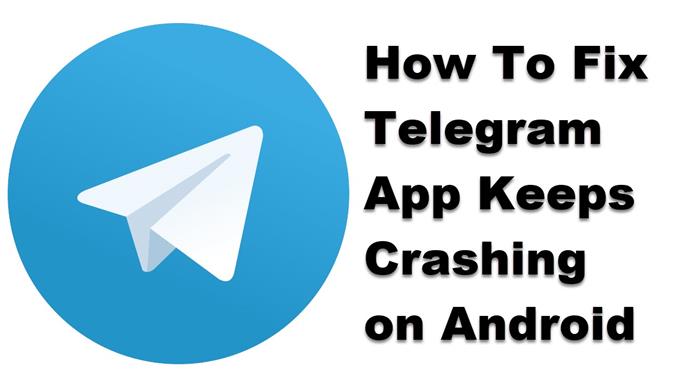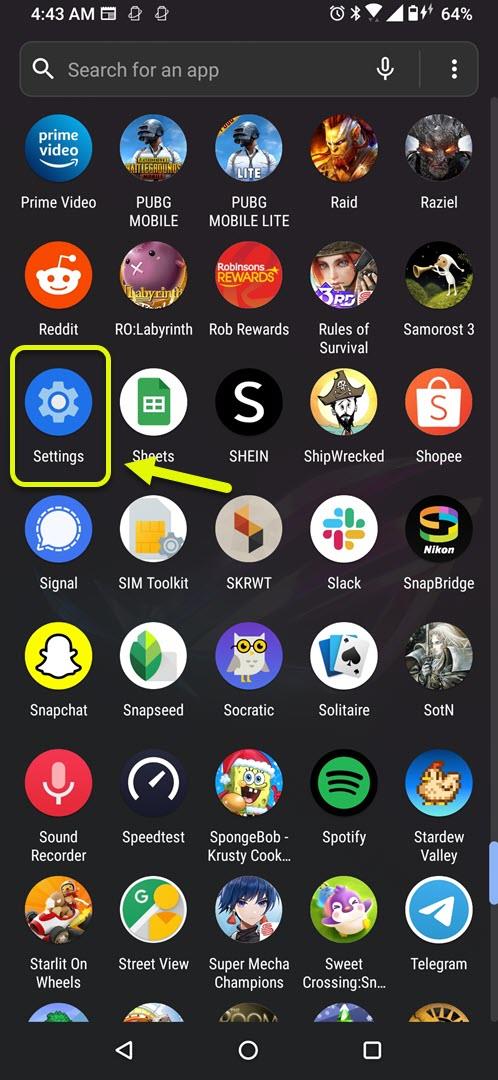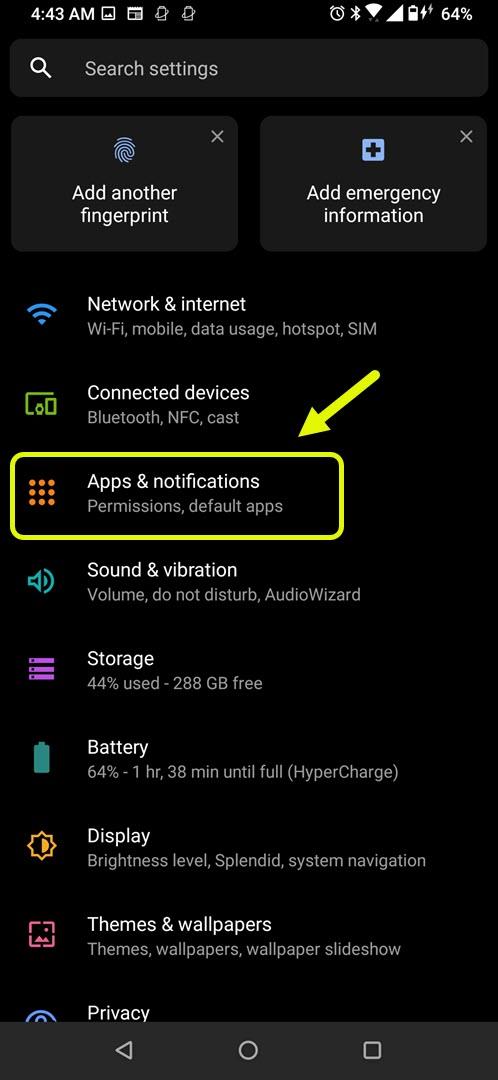Telegram-appen fortsätter att krascha på din Android-telefonproblem uppstår vanligtvis när du startar appen eller till och med när den redan körs. Detta orsakas av skadad tillfällig data eller en skadad appfil. För att åtgärda detta måste du utföra en serie felsökningssteg.
Telegram är en gratis messaging-tjänst över flera plattformar som erbjuder kryptering från slut till slut på kommunikation. Detta gör att meddelandena i en tvåvägskonversation kan vara säkra och kan inte fångas upp av en tredje part. Detta släpptes först 2013 och har för närvarande mer än 500 miljoner aktiva användare varje månad på Android-, iOS-, Windows-, Linux- och MacOS-plattformar tillsammans.
Vad ska jag göra när Telegram-appen alltid kraschar på din Android-telefon
Ett problem som du kan stöta på när du använder den här meddelandeprogrammet på din mobila enhet är när den inte startar på grund av ett fel eller för att den kraschar. Här är vad du behöver göra för att åtgärda detta.
Saker att göra först:
- Starta om telefonen.
- Se till att din telefon körs med den senaste programversionen.
- Se till att Telegram är uppdaterad till den senaste versionen från Google Play Store.
- Se till att din telefon har en bra internetanslutning oavsett om det är Wi-Fi eller mobildata.
Metod 1: Rensa cacheminnet och data från Telegram
Det första du bör göra är att se till att problemet inte orsakas av skadade cachade data. För att åtgärda detta måste du rensa appens cache och data. Observera att de exakta stegen att följa kan skilja sig åt för din Android-enhet.
Tid som behövs: 2 minuter.
Tar bort appens cachade data
- Klicka på Inställningar.
Du kan göra detta genom att svepa uppåt från startskärmen och sedan trycka på ikonen Inställningar.
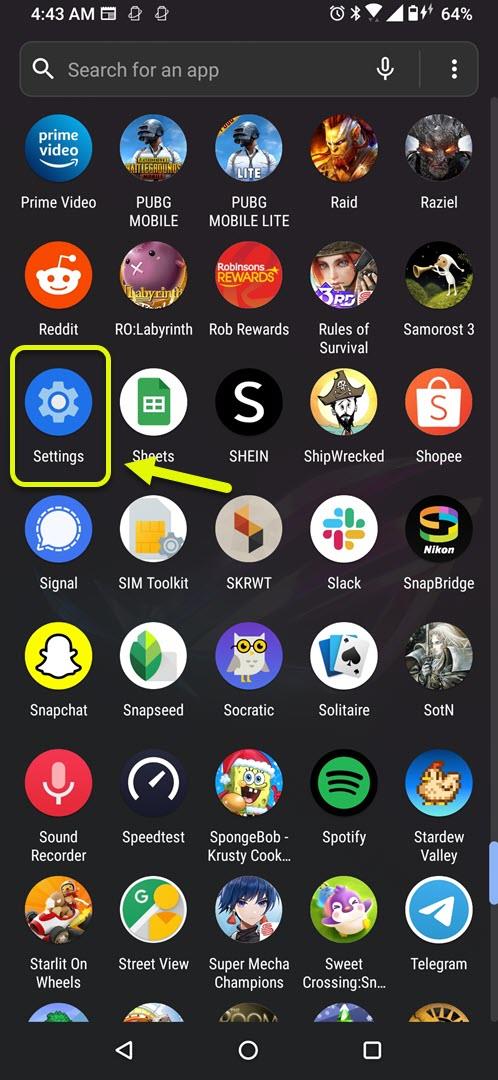
- Klicka på Appar och aviseringar.
Det är här du kan hantera dina appinställningar.

- Klicka på Visa alla appar.
Detta visar alla appar som är installerade i din telefon.

- Tryck på Telegram.
Detta öppnar anmälan om apptillstånd och lagringsinformation.

- Klicka på Lagring och cache.
Detta öppnar inställningarna för applagring och behörighet.

- Klicka på Rensa lagring och Rensa cache och se till att bekräfta din åtgärd.
Detta tar bort de tillfälliga data som lagras av appen.

När appen har återställts till sitt ursprungliga tillstånd försöker du kontrollera om problemet fortfarande uppstår.
Metod 2: Installera om Telegram-appen för att åtgärda kraschproblem
En annan möjlig anledning till att problemet uppstår beror på en skadad appfil. Om så är fallet ska du bara helt enkelt avinstallera appen och sedan ladda ner och installera en ny version från Google Play Store.
Efter att ha utfört stegen ovan kommer du att lyckas fixa Telegram-appen fortsätter att krascha på Android-telefonproblem.
Besök vår androidhow Youtube-kanal för mer felsökningsvideor.
Läs också:
- Så här fixar du Signal App fortsätter att krascha på Android